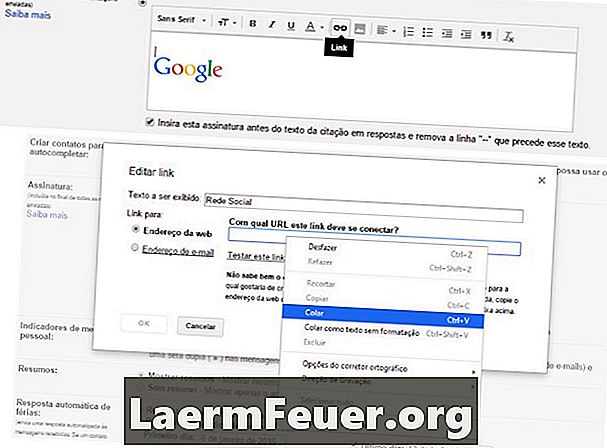
Innehåll
Outlook Web Access (OWA) är en tjänst som låter dig komma åt ditt Microsoft Exchange-e-mail via en webbläsare. Webbläsargränssnittet ser ut som Microsoft Outlook, vilket ger ett intuitivt sätt för användare att hämta och skicka e-post under affärs- eller fritidsresor. Du kan också konfigurera e-postinställningar genom en signatur med OWA-gränssnittslogotypen med hjälp av sitt konfigurationsfönster.
vägbeskrivning
-
Öppna webbläsarfönstret och navigera till platsen för din OWA-server. Adressen till denna server tillhandahålls av Microsoft Exchange-e-postadministratören.
-
Gå till OWA-webbplatsen med användarnamnet och lösenordet för din Outlook-e-postadress. När du har öppnat webbplatsen klickar du på "Alternativ" högst upp i fönstret.
-
Klicka på "Signatur" i den vänstra rutan. Bläddra ner till avsnittet "Min signatur". HTML-innehållet för din prenumeration visas då.
-
Ange följande kod för att inkludera logotypen i signaturen:
Byt ut "image.jpg" med din egen bildfil.
-
Klicka på rutan med etiketten "Ange automatiskt min signatur på utgående meddelanden". Klicka på "Spara" för att spara signaturändringar.